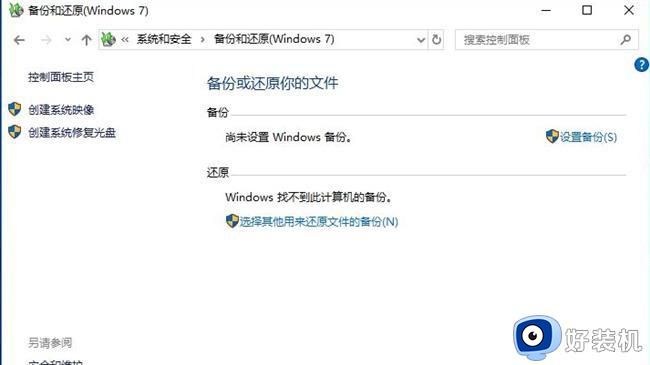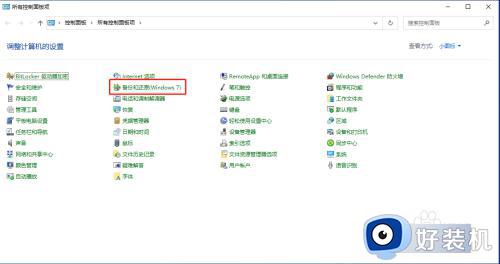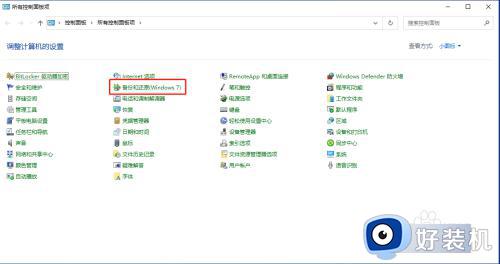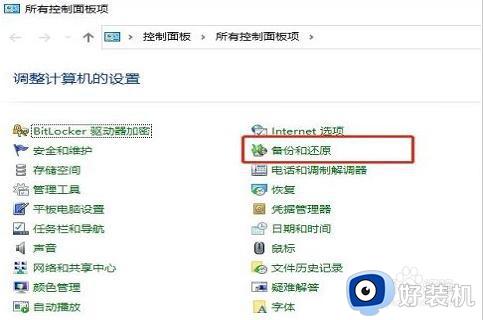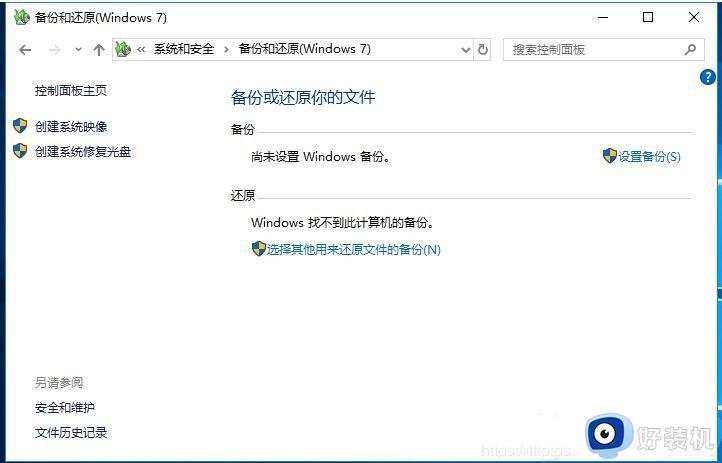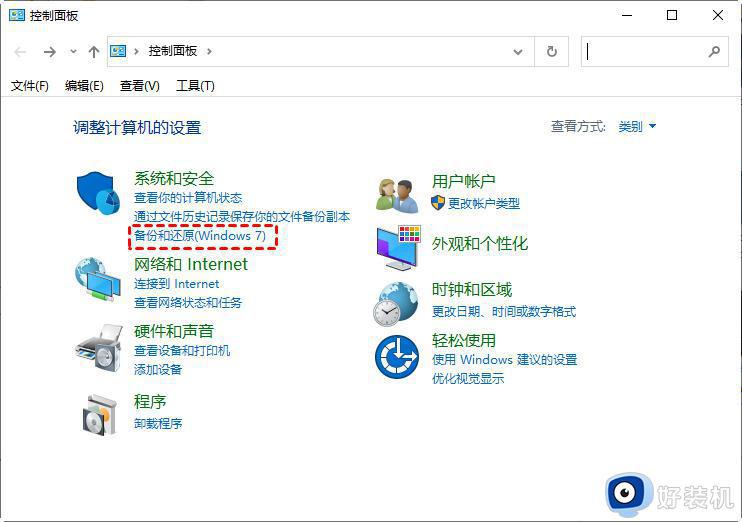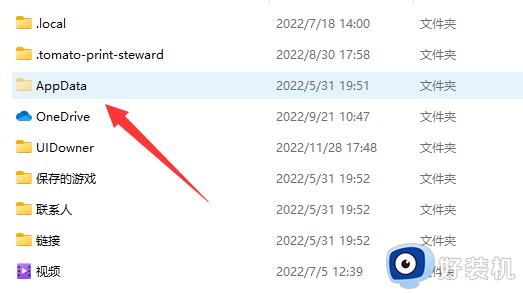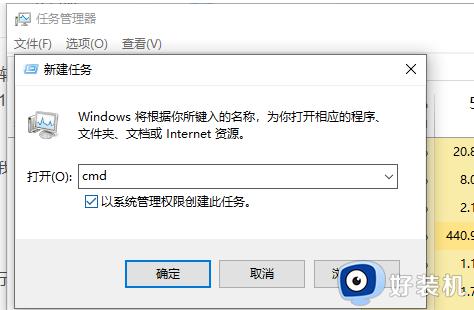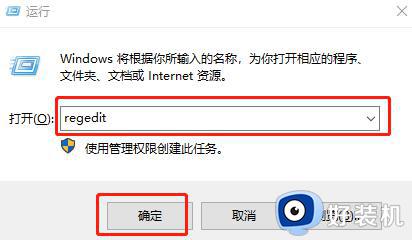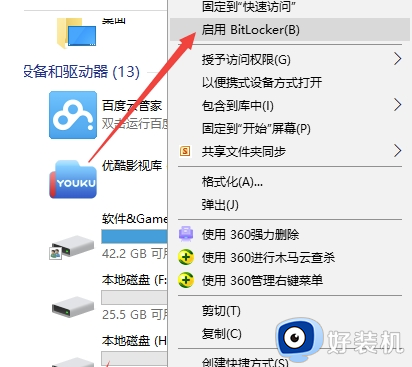win10迁移工具的使用方法 win10自带的迁移工具怎么使用
时间:2023-05-18 11:53:42作者:zheng
我们如果想要将win10电脑上的文件进行迁移的话,就需要用到数据迁移工具,很多用户都下载了第三方的数据迁移工具,但是其实在win10操作系统中时有自带的迁移工具的,那么该如何使用呢?今天小编就教大家win10迁移工具的使用方法,如果你刚好遇到这个问题,跟着小编一起来操作吧。
推荐下载:win10系统安装版
方法如下:
1、首先,通过快捷键“win+r”打开“运行”窗口输入“control”控制面板,点击“备份和还原”选项
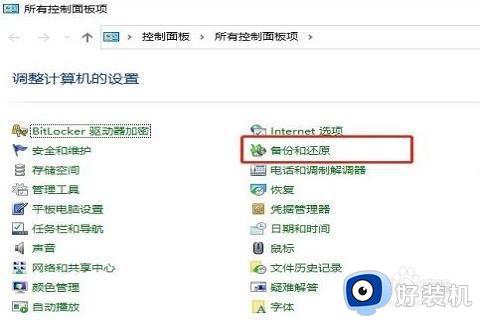
2、然后,进入界面后,点击“设置备份”
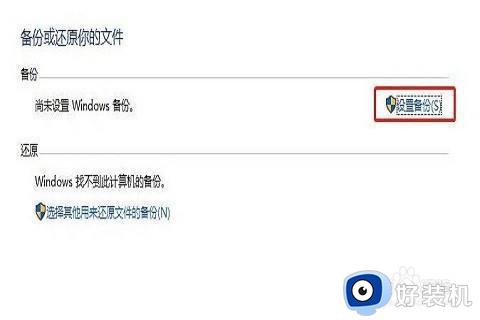
3、接着,选择要保存备份的位置,一般为移动硬盘或者U盘上,点击“下一页”
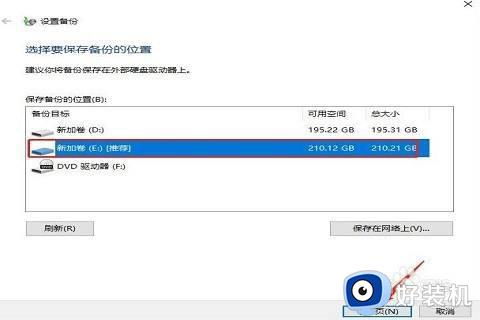
4、备份哪些内容下点击“让我选择”,然后点击“下一步”;
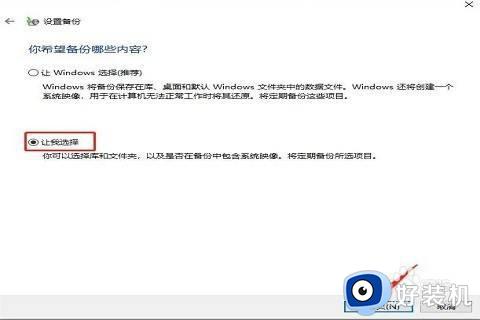
5、最后,勾选要备份的内容,必须勾选“包括驱动器EFI系统分区,(c:),Windows恢复环境的系统映像”,在点击“下一页”,然后就开始备份,在新硬盘上通过备份的来恢复就可以了。
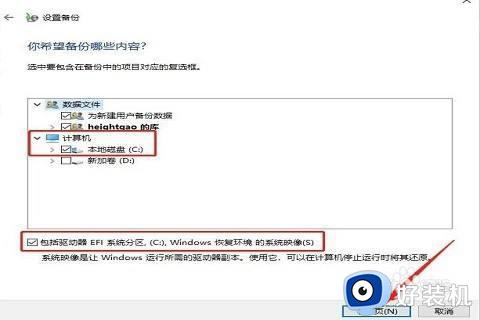
以上就是关于win10迁移工具的使用方法的全部内容,还有不懂得用户就可以根据小编的方法来操作吧,希望能够帮助到大家。